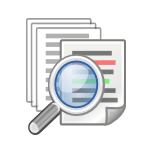 Große Logdateien zu durchsuchen und evtl. noch in einer GUI – das lässt sich nicht immer mit Bordmitteln erledigen. Genau diesen Ansatz verfolgt glogg. Das kleine Tool setzt sich Schnelligkeit, Beliebige Dateigröße und eine grafische/übersichtliche Aufbereitung der Suchergebnisse zum Ziel. (Quasi eine Kombination von grep und less.)
Große Logdateien zu durchsuchen und evtl. noch in einer GUI – das lässt sich nicht immer mit Bordmitteln erledigen. Genau diesen Ansatz verfolgt glogg. Das kleine Tool setzt sich Schnelligkeit, Beliebige Dateigröße und eine grafische/übersichtliche Aufbereitung der Suchergebnisse zum Ziel. (Quasi eine Kombination von grep und less.)
Glogg ist Plattform unabhängig und kommt derzeit für Windows und Linux daher. Eine Version für Mac OS X ist in Planung.
Unter Ubuntu 10.04 / 10.10 kann glogg als PPA wie folgt eingebunden werden:
$ sudo add-apt-repository ppa:nickbnf/glogg
$ sudo apt-get update
$ sudo apt-get install glogg
Die Windows Version kann hier heruntergeladen werden. Weitere Versionen finden sich unter http://glogg.bonnefon.org/download.html.
Weitere Informationen zum Thema:
http://glogg.bonnefon.org/index.html
Gefunden auf onethingwell.